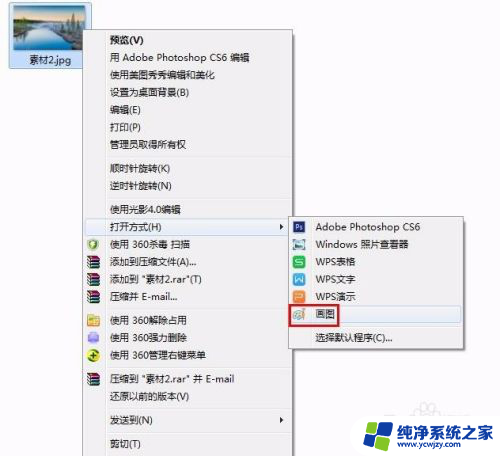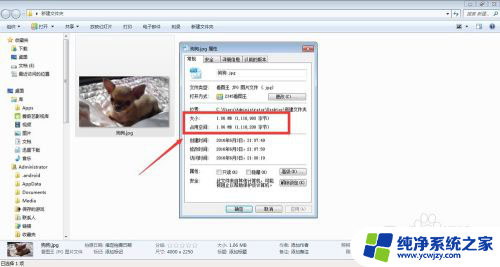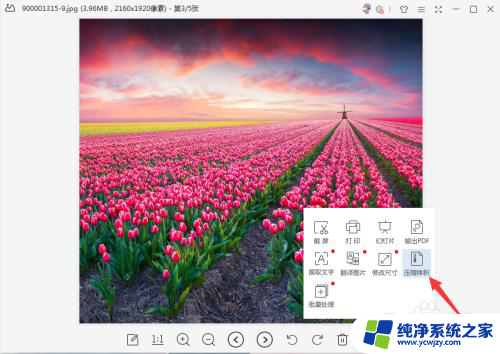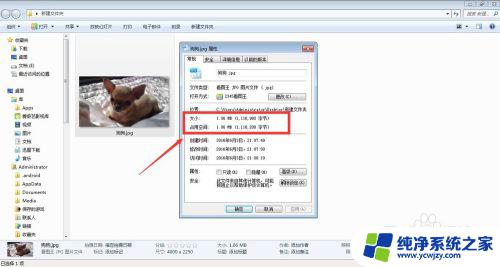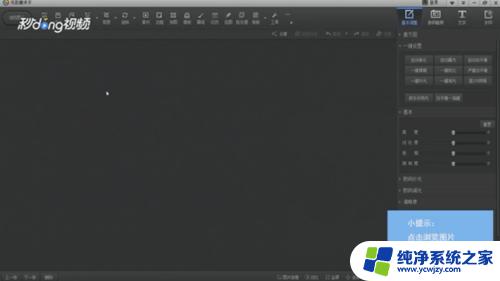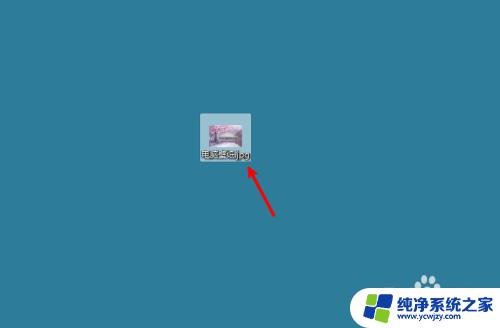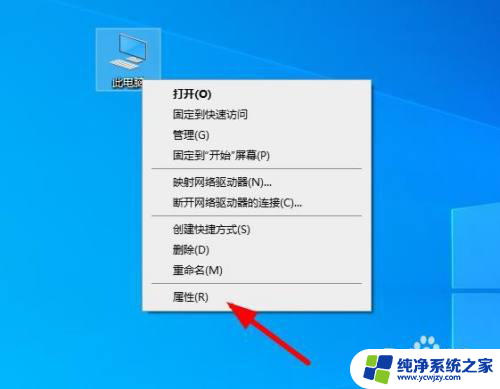如何使图片内存变小 jpg照片内存如何减小
更新时间:2024-03-20 11:44:37作者:jiang
在日常生活中,我们经常会遇到需要传输或存储大量照片的情况,随着手机像素越来越高,照片的内存也越来越大,给我们的存储空间带来了一定的压力。为了解决这一问题,我们需要学会如何使图片内存变小。对于我们常见的JPG格式照片,有一些简单有效的方法可以帮助我们减小其内存占用。本文将介绍一些实用的技巧,帮助您轻松降低照片的内存,提高存储效率。
步骤如下:
1.第一步:选中需要把内存变小的照片,单击鼠标右键。打开方式中选择“画图”。
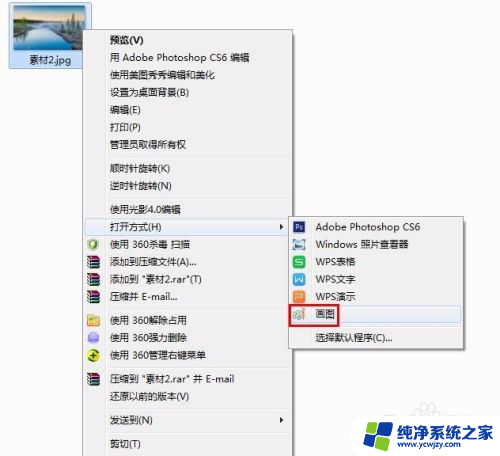
2.第二步:如下图所示,红色方框中标记的就是照片当前的内存。

3.第三步:单击工具栏中的“重新调整大小”按钮,将照片像素调小。
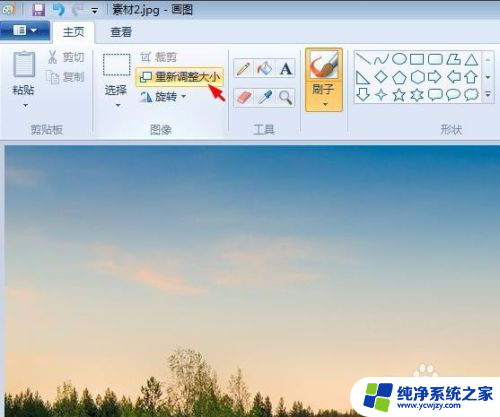
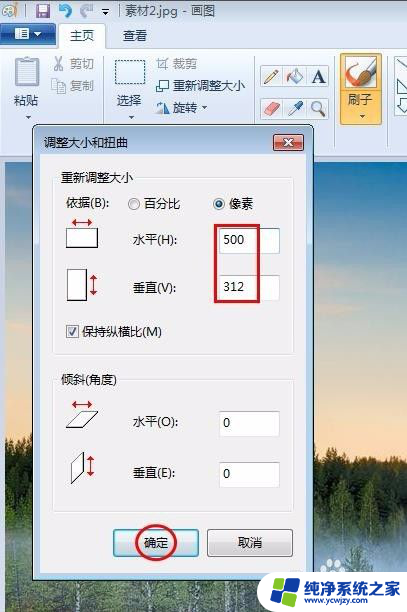
4.第四步:单击左上角“保存”按钮,完成操作,照片内存变小。
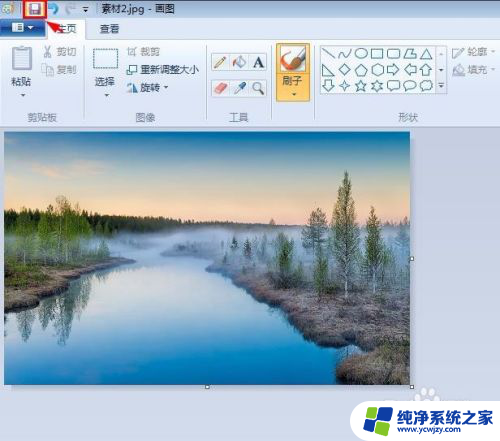
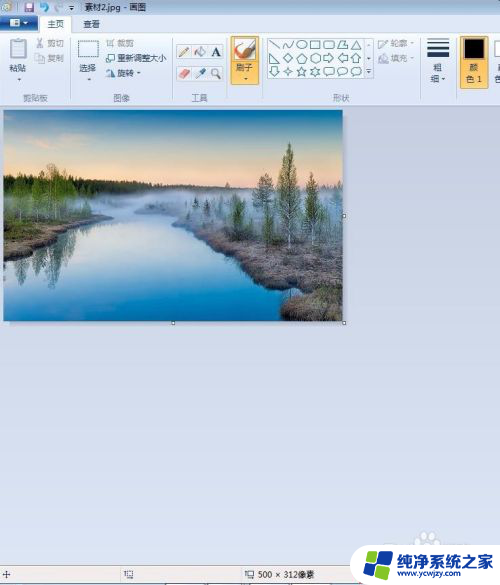
以上就是如何减小图片内存的全部内容,碰到同样情况的朋友们赶紧参照小编的方法来处理吧,希望能够对大家有所帮助。